qq群头衔怎么设置专属头衔动态_苹果手机qq群头衔怎样设置显示
作者:佚名 来源:流逝手游网 时间:2023-07-25 12:06:42
qq群头衔怎么设置专属头衔动态?qq作为一款专门针对年轻人使用的在线社交聊天软件,不仅能在线免费聊天,而且还有很多强大的功能等待着用户去发掘,其中qq群聊更加方便了用户们的聊天,去聊中还有一个群头衔,让你成为群里面最光彩,但是很多小伙伴不知道怎么设置。下面附件站小编给大家带来苹果手机qq群头衔怎样设置显示,有需要的小伙伴可以点击查看了解。
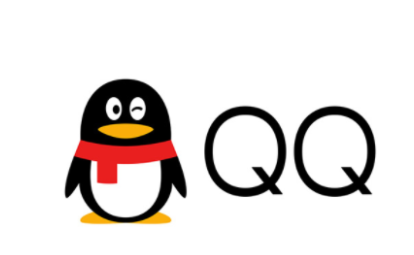
苹果手机qq群头衔怎样设置显示
1、 第一步,点击并打开QQ软件,接着点击页面底部的【联系人】选项,然后点击联系人页面中的“群聊”选项。
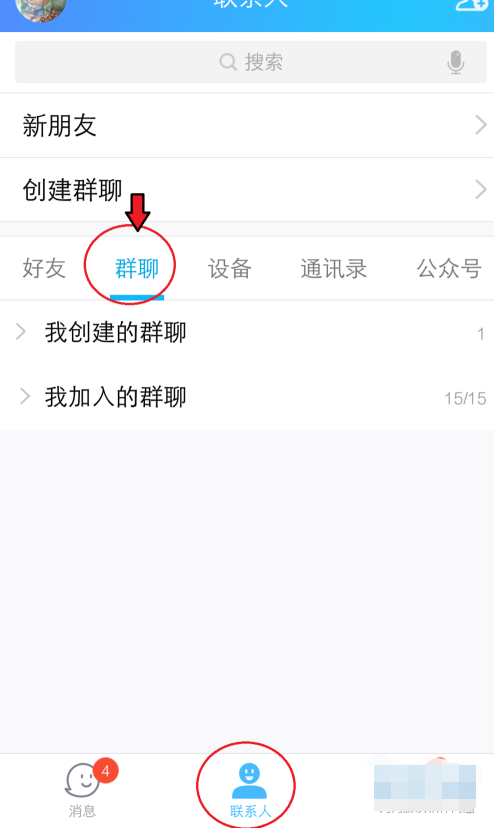
2、 第二步,来到群聊页面后,点击【我创建的群聊】,然后选择一个想要设置群头衔的群。
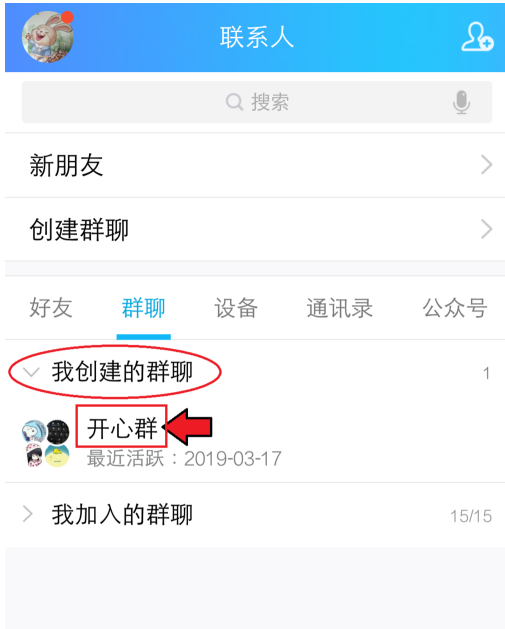
3、 第三步,在该群的聊天页面中,点击页面右上角的人形图标。

4、 第四步,我们可以看到如下图所示群资料页面,点击下图箭头所指的【管理群】选项。
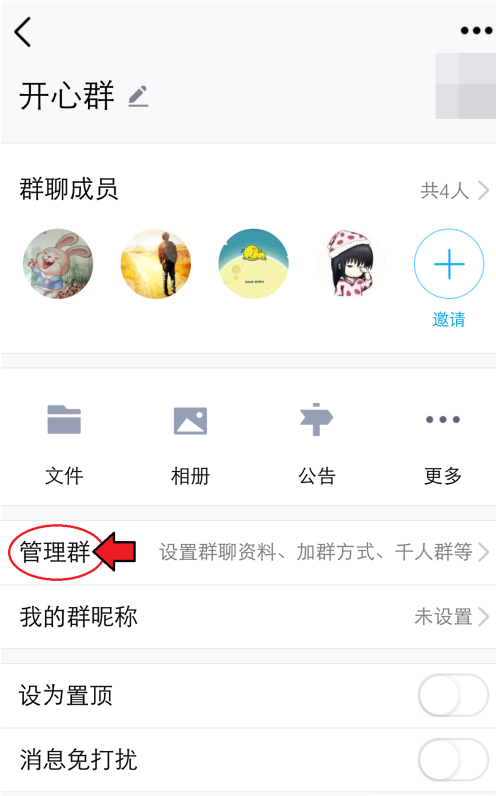
5、 第五步,来到管理群页面后,点击下图箭头所指的【群头衔】选项。
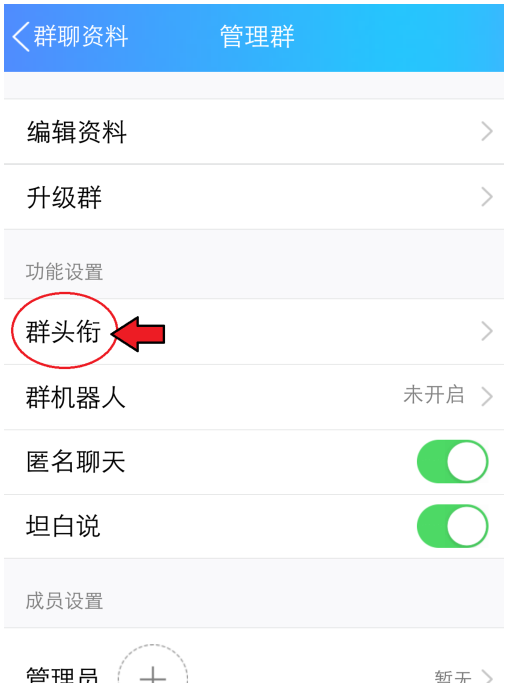
6、 第六步,在设置成员头衔页面中,打开【显示成员头衔】后面的开关,使其变成绿色,如果想要设置群成员头衔,那么点击【设置活跃头衔】选项。
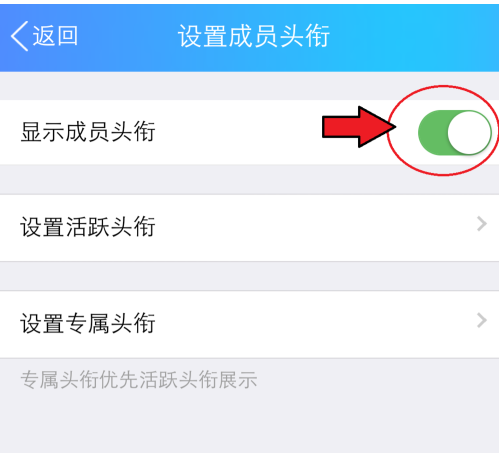
7、 第七步,在下图所示的设置活跃头衔页面中,我们可以设置各个级别的活跃头衔。
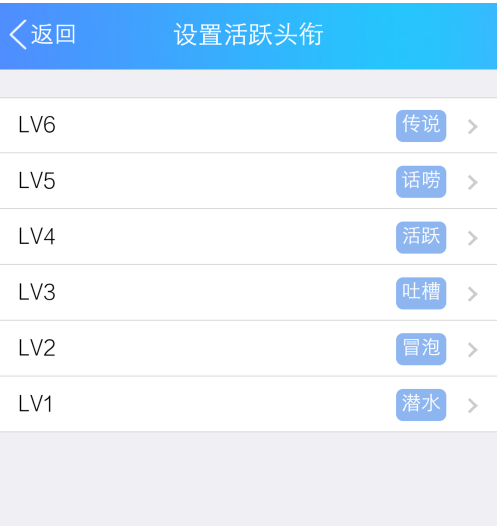
8、 第八步,成功设置后,再次来到群聊页面,我们就可以看到刚刚设置的群头衔了。
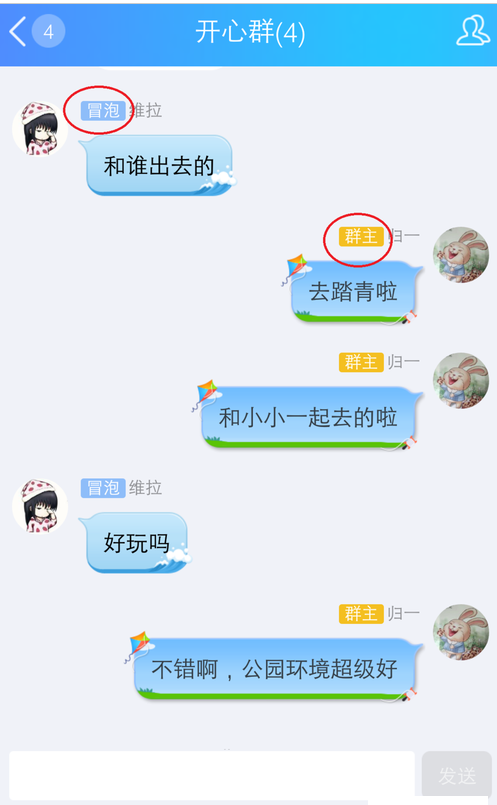
以上就是小编整理的qq群头衔怎么设置专属头衔动态以及苹果手机qq群头衔怎样设置显示全部内容,希望能够帮助大家。









![支付宝万能福卡怎么获得 2023万能福获取方法[多图]-软件教程](https://img.lisgc.com/uploadfile/2023/0113/20230113042906114.png)








